Flutter颜色选择器插件o_color_picker的使用
Flutter颜色选择器插件o_color_picker的使用
简介
OColorPicker 是一个简单且快速的两步颜色选择器插件,支持色调和颜色自定义。
实现
访问 pub.dev -> 安装 和 pub.dev -> 示例。
如果你不确定如何显示颜色选择器,可以使用 o_popup。两个包的组合示例可以在 example/demo.dart 中找到。
商业使用
如果你在商业项目中使用了此代码,请通过 GitHub Sponsors 捐赠给我。我也对使用的所有包做同样的事情,因为这确保了所有人的稳定开发!
完整示例
以下是一个完整的示例代码,展示了如何在Flutter应用中使用 o_color_picker 插件。
import 'package:flutter/material.dart';
import 'package:o_color_picker/o_color_picker.dart';
void main() {
runApp(MyApp());
}
class MyApp extends StatelessWidget {
[@override](/user/override)
Widget build(BuildContext context) {
return MaterialApp(
title: 'o_color_picker demo app',
home: MyHomePage(),
);
}
}
class MyHomePage extends StatefulWidget {
[@override](/user/override)
_MyHomePageState createState() => _MyHomePageState();
}
class _MyHomePageState extends State<MyHomePage> {
// 初始选中的颜色
Color? selectedColor = Colors.lightGreen[300];
[@override](/user/override)
Widget build(BuildContext context) {
return Scaffold(
body: Center(
child: Column(
mainAxisAlignment: MainAxisAlignment.center,
children: [
// 创建一个按钮,点击后会弹出颜色选择器
TextButton(
style: ButtonStyle(
backgroundColor: MaterialStateProperty.resolveWith<Color>(
(var states) => selectedColor!,
)),
child: Text(
'Change the color of the button',
style: TextStyle(
color: Colors.black,
),
),
onPressed: () => showDialog<void>(
context: context,
builder: (_) => Material(
child: Column(
mainAxisAlignment: MainAxisAlignment.center,
children: [
// 使用 OColorPicker 组件来选择颜色
OColorPicker(
selectedColor: selectedColor,
colors: primaryColorsPalette,
onColorChange: (color) {
setState(() {
selectedColor = color;
});
Navigator.of(context).pop();
},
),
],
),
),
),
),
],
),
),
);
}
}
代码解释
-
导入库
import 'package:flutter/material.dart'; import 'package:o_color_picker/o_color_picker.dart'; -
创建主应用
void main() { runApp(MyApp()); } class MyApp extends StatelessWidget { [@override](/user/override) Widget build(BuildContext context) { return MaterialApp( title: 'o_color_picker demo app', home: MyHomePage(), ); } } -
创建主页
class MyHomePage extends StatefulWidget { [@override](/user/override) _MyHomePageState createState() => _MyHomePageState(); } -
设置状态管理
class _MyHomePageState extends State<MyHomePage> { Color? selectedColor = Colors.lightGreen[300]; -
构建UI
[@override](/user/override) Widget build(BuildContext context) { return Scaffold( body: Center( child: Column( mainAxisAlignment: MainAxisAlignment.center, children: [ TextButton( style: ButtonStyle( backgroundColor: MaterialStateProperty.resolveWith<Color>( (var states) => selectedColor!, )), child: Text( 'Change the color of the button', style: TextStyle( color: Colors.black, ), ), onPressed: () => showDialog<void>( context: context, builder: (_) => Material( child: Column( mainAxisAlignment: MainAxisAlignment.center, children: [ OColorPicker( selectedColor: selectedColor, colors: primaryColorsPalette, onColorChange: (color) { setState(() { selectedColor = color; }); Navigator.of(context).pop(); }, ), ], ), ), ), ), ], ), ), ); }
更多关于Flutter颜色选择器插件o_color_picker的使用的实战教程也可以访问 https://www.itying.com/category-92-b0.html
更多关于Flutter颜色选择器插件o_color_picker的使用的实战系列教程也可以访问 https://www.itying.com/category-92-b0.html
o_color_picker 是一个用于 Flutter 的简单且易于使用的颜色选择器插件。它允许用户从预定义的颜色列表中选择颜色,或者通过自定义颜色选择器选择颜色。以下是如何在 Flutter 项目中使用 o_color_picker 插件的步骤:
1. 添加依赖
首先,在 pubspec.yaml 文件中添加 o_color_picker 插件的依赖:
dependencies:
flutter:
sdk: flutter
o_color_picker: ^1.0.0 # 请检查最新版本
然后运行 flutter pub get 来获取依赖。
2. 导入插件
在需要使用颜色选择器的 Dart 文件中导入 o_color_picker 插件:
import 'package:o_color_picker/o_color_picker.dart';
3. 使用颜色选择器
o_color_picker 提供了一个简单的 OColorPicker 小部件,你可以将其嵌入到你的 UI 中。以下是一个简单的示例:
import 'package:flutter/material.dart';
import 'package:o_color_picker/o_color_picker.dart';
void main() {
runApp(MyApp());
}
class MyApp extends StatelessWidget {
[@override](/user/override)
Widget build(BuildContext context) {
return MaterialApp(
home: ColorPickerExample(),
);
}
}
class ColorPickerExample extends StatefulWidget {
[@override](/user/override)
_ColorPickerExampleState createState() => _ColorPickerExampleState();
}
class _ColorPickerExampleState extends State<ColorPickerExample> {
Color _selectedColor = Colors.blue;
[@override](/user/override)
Widget build(BuildContext context) {
return Scaffold(
appBar: AppBar(
title: Text('Color Picker Example'),
),
body: Center(
child: Column(
mainAxisAlignment: MainAxisAlignment.center,
children: [
Container(
width: 100,
height: 100,
color: _selectedColor,
),
SizedBox(height: 20),
OColorPicker(
onColorChanged: (Color color) {
setState(() {
_selectedColor = color;
});
},
pickerColor: _selectedColor,
showLabel: true,
paletteType: PaletteType.hsl,
enableCustomColor: true,
),
],
),
),
);
}
}





